MAC默认安装python2;自己又安装了python3,两者存在依赖关系互相干扰。(比如,升级或卸载pip时,会报错)
因此想全部卸载掉python,只安装python3。Python2因为是系统自带的,需要root权限才能操作。
搜索了相关文章,网评都不建议卸载MAC自带的python2,因为存在系统依赖。建议使用 homebrew 安装 Python3。
卸载python3
【图形界面操作】
1、在Mac的“程序坞”中,点击“访达”应用程序图标,找到Python3.8图标,移入废纸篓。
但这种卸载方式会有残余的垃圾文件,需要手动删除。
2、点击菜单栏“前往--前往文件夹”/“Go--Go to Folder...”,输入/Library/Frameworks/Python.framework/Versions
3、右击“3.8”文件夹,移入废纸篓
4、同样方法删除链接 /usr/local/bin
【命令行操作):
删除框架
$ ls /Library/Frameworks/Python.framework/Versions/3.8
$ sudo rm -rf /Library/Frameworks/Python.framework/Versions/3.8 删除应用$ sudo rm -rf/Applications/Python/3.8
删除链接
ls -l /usr/local/bin | grep '/Library/Frameworks/Python.framework/Versions/3.8'
cd /usr/local/bin/
ls -l /usr/local/bin |grep ‘/Library/Frameworks/Python.framework/Versions/3.8’ | awk '{print $9}'|tr -d @ |xargs rm
(这里实际操作时提示文件或路径不存在,没有删除成功。 实际通过图形界面移入废纸箱)删除环境变量(用户目录下)vi ~/.bash_profile
Python2.x存放在/System/Library/Frameworks/Python.framework/Versions目录下

卸载pip(使用root后可以卸载成功)
python -m pip uninstall pip
启用root、更改密码
【启用/更改 root 密码】
- 选取苹果菜单 () >“系统偏好设置”,然后点按“用户与群组”(或“帐户”)。
- 点按
 ,然后输入管理员名称和密码。
,然后输入管理员名称和密码。 - 点按“登录选项”。
- 点按“加入”(或“编辑”)。
- 点按“打开目录实用工具”。
- 点按“目录实用工具”窗口中的
 ,然后输入管理员名称和密码。
,然后输入管理员名称和密码。 - 从“目录实用工具”的菜单栏中,选取“编辑”>“启用 Root 用户”或“更改 Root 密码…”
- 在出现提示时输入 root 密码。
启用 root 用户后,仅在以 root 用户身份登录时,您才拥有 root 用户的权限。
- 选取苹果菜单 >“退出登录”,以退出登录您的当前用户帐户。
- 在登录窗口中,使用用户名“root”以及为 root 用户创建的密码登录。
如果登录窗口显示用户列表,请点按“其他”,然后登录。
完成任务后,应务必停用 root 用户。
安装Python3
安装Homebrew
Homebrew for Mac 是Mac操作系统上的一个非常流行的软件安装管理工具,类似于apt-get或者yum。brew mac集成安装、卸载、更新、查看、搜索等很多实用的功能于一体,仅仅需要输入一条简单的指令,就可以实现包管理,而且您无需关心各种依赖和文件路径的情况,十分方便快捷。
很多时候它的下载和更新速度太慢,
curl -fsSL https://raw.githubusercontent.com/Homebrew/install/master/install >> brew_install
更改脚本中的资源BREW_REPO = “https://mirrors.ustc.edu.cn/brew.git “.freeze
CORE_TAP_REPO = “https://mirrors.ustc.edu.cn/homebrew-core.git“.freeze
执行脚本:/usr/bin/ruby brew_install
----这里使用了一个国内自动安装 Homebrew 的脚本:--------(图省事了,但感觉这种还是不太安全)
项目名称:HomebrewCN
项目作者:CunKai
项目地址:https://gitee.com/cunkai/HomebrewCN
(root登录,终端执行)
/bin/zsh -c "$(curl -fsSL https://gitee.com/cunkai/HomebrewCN/raw/master/Homebrew.sh)"

【查看版本】brew -v

【自检】su切换到用户下,执行
/usr/local/bin/brew doctor
如果有Warning,则按照提示执行命令进行修正,直到出现:Your system is ready to brew.

【其它基本命令】:brew -h (查看帮助)
brew search python3
brew list python3
brew install python3 全局安装: brew install -g python3
brew uninstall python3
brew link python3
brew unlink python3
brew update 更新Homebrew
brew upgrade python
brew cleanup 清理不需要的版本及其安装包缓存
安装python3
执行brew install python3 但一直显示Updating Homebrew...
【修改brew的源为国内源】
cd "$(brew --repo)"
git remote set-url origin https://mirrors.tuna.tsinghua.edu.cn/git/homebrew/brew.git
cd "$(brew --repo)/Library/Taps/homebrew/homebrew-core"
git remote set-url origin https://mirrors.tuna.tsinghua.edu.cn/git/homebrew/homebrew-core.git
brew update【使用brew安装python3】
brew install python3
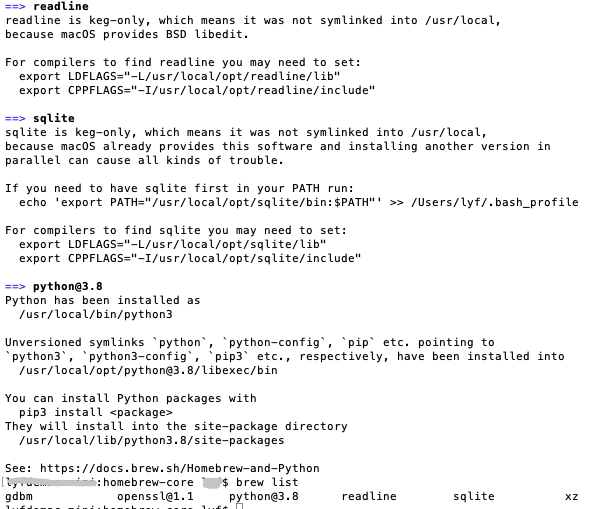
【修改pip源】
pip3 config set global.index-url https://pypi.tuna.tsinghua.edu.cn/simple
或者 https://pypi.mirrors.ustc.edu.cn/simple/
【安装第三方库】
pip3 config set global.index-url https://pypi.tuna.tsinghua.edu.cn/simple

运行python及idle
1、Mac系统自带python路径为/System/Library/Frameworks/Python.framework/Version, Current存放系统当前python版本,在终端输入./python --version即可查看系统当前python版本

2、HomeBrew安装python路径为/usr/local/Cellar/python 里面存放HomeBrew所安装版本
系统命令默认路径在/usr/bin,用户命令默认路径在/usr/local/bin

卸载python:
brew uninstall python3
重新安装:
brew reinstall python3
Tcl/Tk版本问题
Tcl 是“工具控制语言(Tool Control Language)”的缩写。Tk 是 Tcl“图形工具箱”的扩展,它提供各种标准的 GUI 接口项,以利于迅速进行高级应用程序开发。
执行idle3,提示Tcl/Tk 版本警告,(8.5.9是macOS预安装版本),不能输入中文,需要升级。

【1】卸载python,先安装tcl-tk,再重新安装python
brew uninstall python
brew install tcl-tk (安装了8.6.10版本)
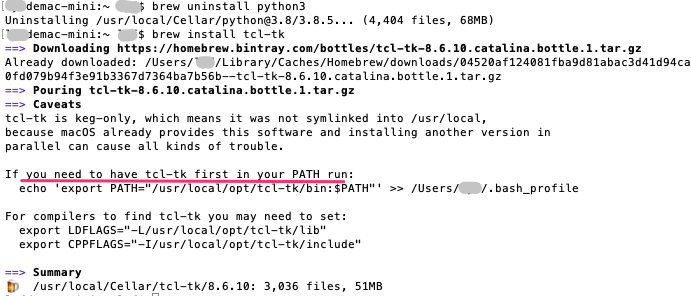
【2】修改 .bash_profile文件,添加PATH、LDFLAGS、CPPFLAGS
使生效 source .bash_profile
查看tcl版本:
tclsh
info tclversion
【3】重装 python3:
brew reinstall python3 --with-tcl-tk 后 提示 Error: invalid option: --with-tcl-tk
据说新版brew 不支持 --with-tcl-tk。 无解。。。
综上各种折腾, 我拿回原来下载的python包,直接双击安装成功,IDLE打开没有报错。。。我和解了。。